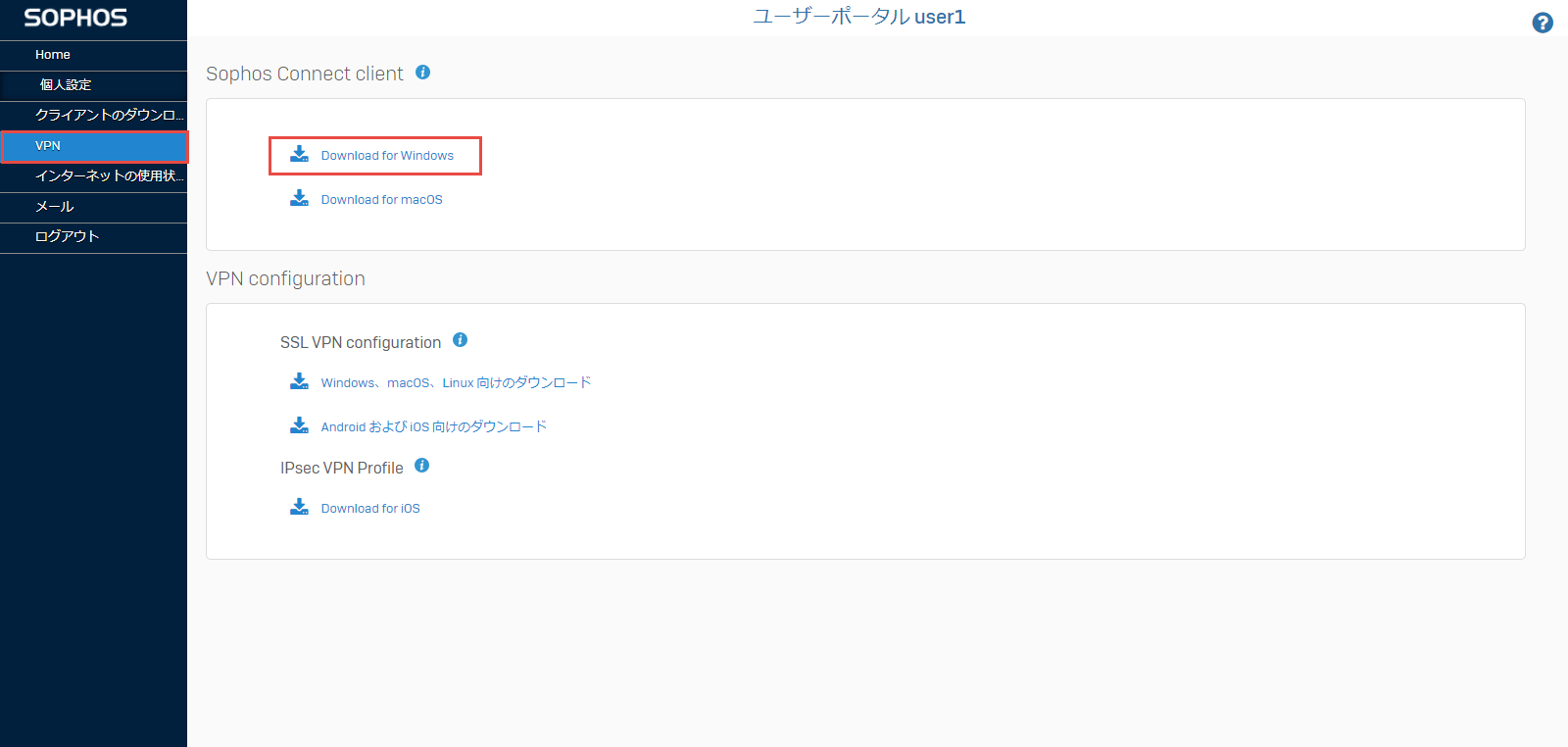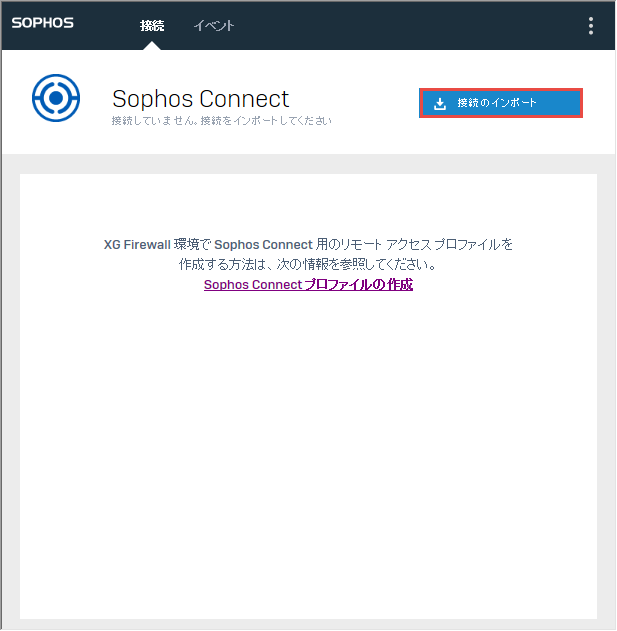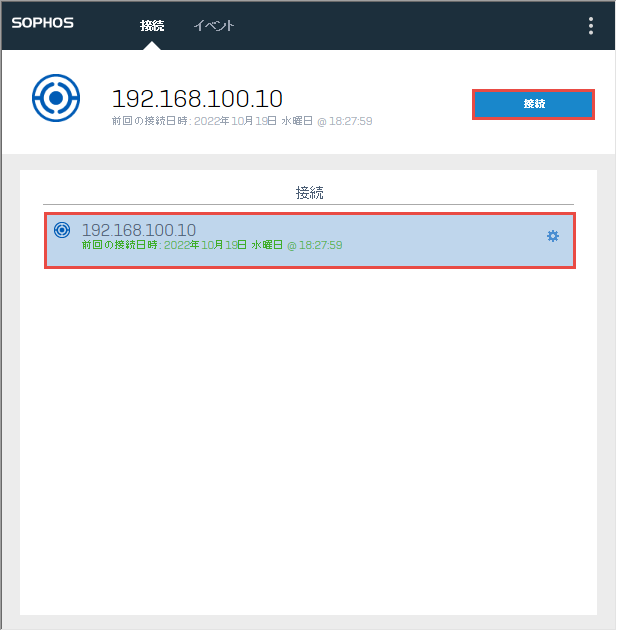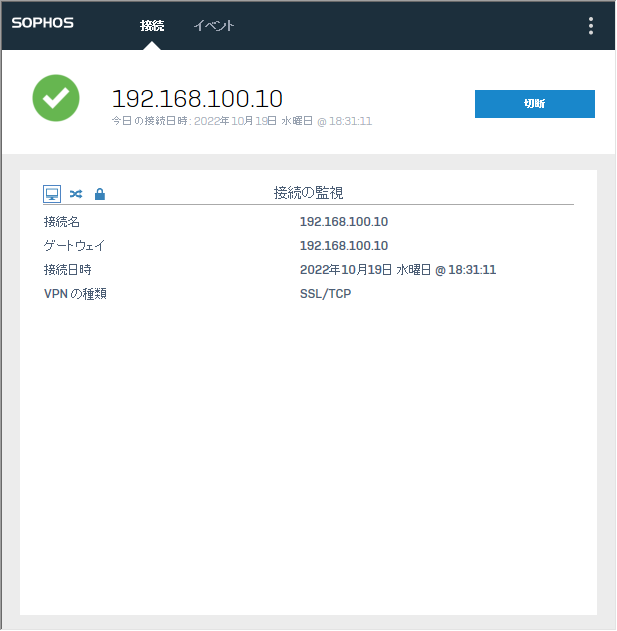リモートアクセスVPN-パスワード認証
目的
SingleIDのユーザで、Sophos FirewallへVPNを使ってリモートアクセスします。 接続する際の認証方式は、パスワードです。
環境
ユーザの情報
| ユーザ名 | 姓(英字) | 名(英字) | メールアドレス |
|---|---|---|---|
| user1 | user1 | user1 | user1@example.com |
Info
メールアドレス: 受信可能なメールアドレスを指定してください。
グループの情報
| グループ名 | メンバー | 動作 |
|---|---|---|
| singleid-remote-access-users | user1 | リモートアクセス可能 |
RADIUSの情報
| 設定に必要な情報 | 説明および情報取得の方法など |
|---|---|
| RADIUSサーバのホスト名 | SingleID 管理者ポータル>認証>RADIUS画面の基本情報タブのホスト名です。 |
| RADIUSサーバのIPアドレス | SingleID 管理者ポータル>認証>RADIUS画面の基本情報タブのIPアドレスです。 |
| RADIUSサーバのポート番号 | SingleID 管理者ポータル>認証>RADIUS画面の基本情報タブのRADIUSポート番号です。ここでは、デフォルトUDP1812を使用します。 |
| RADIUSクライアントのIPアドレス | Sophos Firewall側のグローバルIPアドレスです。インターネットに出ていくときの送信元のIPアドレスです。 |
| RADIUSクライアントのシークレット | 任意の文字列を設定します。ここでは、シークレットをsophosとします。 |
設定方法
SingleIDの設定
管理者ポータルへログイン
- SingleIDの管理者ポータルへログインします。
グループの作成
- SingleID 管理者ポータル>グループ画面へ移動します。
- グループ追加をクリックします。グループ追加画面がポップアップします。
- グループ名(参照)を入力し、登録ボタンをクリックします。
ユーザの作成
- SingleID 管理者ポータル>ユーザ画面へ移動します。
- 登録ボタンをクリックします。ユーザ登録画面がポップアップします。
- ユーザ登録画面の基本情報を入力します。作成するユーザは、ユーザの情報を参照します。 グループタブをクリックします。
- 参加するグループ(参照)を選択し、登録ボタンをクリックします。
RADIUSの設定
- SingleID 管理者ポータル>認証>RADIUS画面の簡易設定タブへ移動します。
- カタログ表示ボタンをクリックします。
- カタログからSophos Firewallの登録ボタンをクリックします。Sophos Firewall画面がポップアップします。
-
基本情報タブに、以下を設定します。
設定項目 設定内容 有効/無効 有効 サーバ 1 ワンタイムパスワード強制 無効 IP or ホスト名 RADIUSの情報のRADIUSクライアントのIPアドレスを参照 シークレット RADIUSの情報のRADIUSクライアントのシークレットを参照 Info
選択するサーバの番号により、RADIUSサーバのポート番号が異なります。サーバが1の場合には、UDP1812です。SingleID 管理者ポータル>認証>RADIUS画面の基本情報タブのRADIUSポート番号にサーバの番号と通信ポート番号の対応が記載されています。
-
その他の認証タブへ移動します。
- 許可グループの設定で許可したいグループ(参照)をダブルクリックし、許可へ移動させます。
- グループ名には、Sophos Firewallのグループ名を入力します。認証成功したユーザは、ここで指定したグループのメンバーとなります。指定しない場合には、Open Groupのメンバーとなります。ここでは、vpngroupを設定します。
- 登録ボタンをクリックします。
Sophos Firewallの設定
ローカル管理者でログイン
- Sophos Firewall 管理GUI https://Sophosの管理用IP:4444/ へアクセスします。
- ローカル管理者のユーザ名、パスワードを入力し、ログインをクリックします。
RADIUSサーバの設定
- Sophos Firewall 管理GUI>設定>認証>サーバー画面へ移動します。
- 追加ボタンをクリックします。認証サーバの設定画面が表示されます。
-
以下を設定します。
設定項目 設定内容 サーバの種類 RADIUSサーバー サーバ名 任意(例:SingleID_RADIUS) サーバーIP RADIUSの情報のRADIUSサーバのIPアドレスを参照 認証ポート RADIUSの情報のRADIUSサーバのポート番号を参照 共有シークレット RADIUSの情報のRADIUSクライアントのシークレットを参照 グループ名の属性 Filter-Id -
接続のテストボタンをクリックし、SingleIDのユーザの認証情報を入力し、RADIUS認証が成功することを確認します。
- 成功が確認出来たら保存ボタンをクリックして設定を保存します。
サービスの認証方法の設定
- Sophos Firewall 管理GUI>設定>認証>サービス画面へ移動します。
-
以下を設定します。
設定項目 設定内容 ユーザーポータルの認証方法 RADIUSサーバの設定で追加した認証サーバを選択します。ユーザポータルからユーザ自身でSophos Connect(VPNクライアントソフトウェア)をダウンロードするために、ユーザポータルへアクセス可能とするためです。 SSL VPN 認証方法 RADIUSサーバの設定で追加した認証サーバを選択します。
グループの登録
- Sophos Firewall 管理GUI>設定>認証>グループ画面へ移動します。
-
追加ボタンをクリックし、以下を設定します。
設定項目 設定内容 グループ名 vpngroup(RADIUSの設定の手順3で設定したグループ名です。) グループの種類 ノーマルを選択 ネット閲覧クォータ Unlimited Internet Accessを選択 アクセス時間 Allowed all the timeを選択 IPsec リモートアクセス 有効を選択 -
保存ボタンをクリックします。
リモートアクセスVPN(SSL VPN)の設定
- Sophos Firewall 管理GUI>設定>リモートアクセスVPN>SSL VPN画面へ移動します。
- 追加ボタンをクリックします。
-
以下を設定します。
設定項目 設定内容 名前 任意(例:SingleID_SSLVPN) ポリシーメンバー vpngroup(グループの登録で登録したグループ名です。) デフォルトのゲートウェイとして使用 VPN接続した際に、インターネット通信を含むすべての通信をSophos Firewallを経由させたい場合に、有効します。 許可するネットワークリソース (IPv4) デフォルトのゲートウェイとして使用を無効にした場合には、接続可能なLAN側のネットワークを設定します。 -
適用ボタンをクリックします。
ファイアウォールルールの作成
- Sophos Firewall 管理GUI>保護>ルールとポリシー>ファイアウォールルール画面へ移動します。
- ファイアウォールルールの追加>新しいファイアウォールルールボタンをクリックします。
- VPNクライアントからアクセスしたいリソースへのルールを設定します。
動作確認方法
Sophos Firewall ユーザポータルへログイン
- Sophos Firewall ユーザポータル https://SophosのIP/ へアクセスします。
- SingleIDのユーザ(参照)でログインします。
Sophos Connect(VPNクライアントソフトウェア)のダウンロードおよびインストール
- Sophos Firewall ユーザポータル>VPN画面へ移動します。
-
Download for Windowsをクリックし、インストールファイル(SophosConnect_2.2.75_(IPsec_and_SSLVPN).msi)をダウンロードします。
-
インストールファイル(SophosConnect_2.2.75_(IPsec_and_SSLVPN).msi)をダブルクリックして、インストールします。インストールには、Windowsの管理者権限が必要です。
SSL VPN configurationのダウンロード
- Sophos Firewall ユーザポータル>VPN画面へ移動します。
-
SSL VPN configurationのWindows、macOS、Linux 向けのダウンロードをクリックし、SSL VPNの設定ファイル(ユーザ名__ssl_vpn_config.ovpn)をダウンロードします。
VPN接続の設定ファイルのインポート
- Sophos Connectを起動します。
-
接続のインポートをクリックします。
-
SSL VPN configurationのダウンロードで取得したVPN接続の設定ファイルを選択します。
リモートアクセスVPNの認証(パスワード認証)
- Sophos Connectを起動します。
-
インポートしたVPN接続を選択し、接続ボタンをクリックします。
-
SingleIDのユーザの認証情報を入力し、サインインボタンをクリックします。
-
RADIUS認証が行われて、接続が成功したことが確認できます。